As pessoas usam smartphones para tarefas diárias, desde ligar para alguém até ouvir música. Embora os principais smartphones recebam todas as manchetes, muitos smartphones de ótimo orçamento fazem tudo o que 90% das pessoas precisam. Esses telefones incluem todos os recursos básicos e alguns recursos premium por menos dinheiro.
Um dos smartphones com melhor orçamento é o Samsung Galaxy S23 FE. Este telefone possui muitos recursos excelentes da linha S23, ao mesmo tempo que altera e remove recursos para torná-lo mais barato. Embora o S23 FE seja ótimo imediatamente, você deve alterar algumas configurações após desembalar e configurar o telefone.
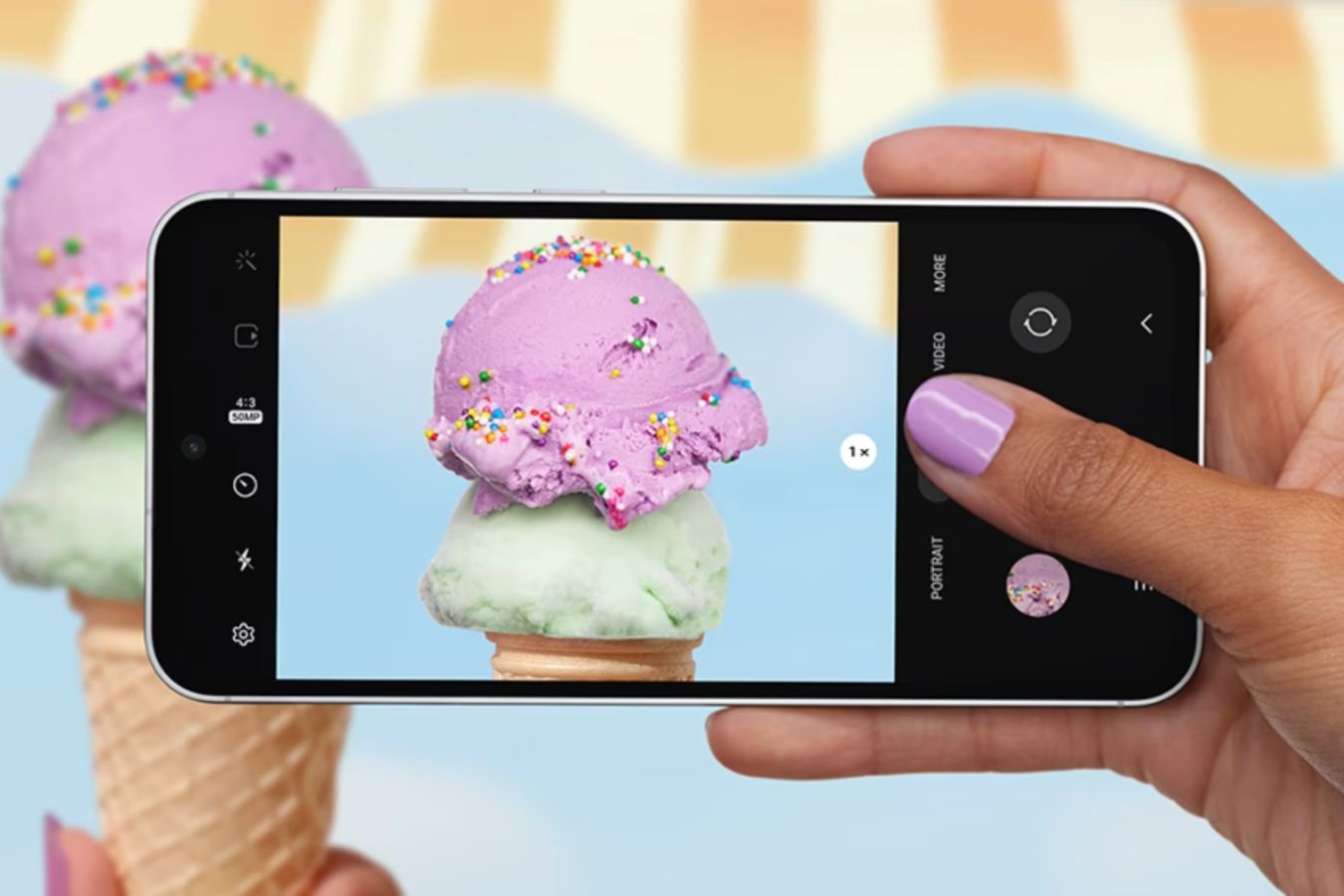
Como prolongar a vida útil da bateria do seu Samsung Galaxy S23 FE
Esses ajustes podem reduzir rapidamente o consumo da bateria
1 Alterar a função do botão lateral
A Samsung chama seu botão liga / desliga de “botão lateral”. Faz mais do que ligar e desligar o telefone. Por padrão, o botão lateral ativa o Bixby, mas você pode alterar a funcionalidade do botão lateral para atender às suas necessidades.
- Abra o Configurações aplicativo.
- Selecione Características avançadas.
- Selecione os Botão lateral opção.
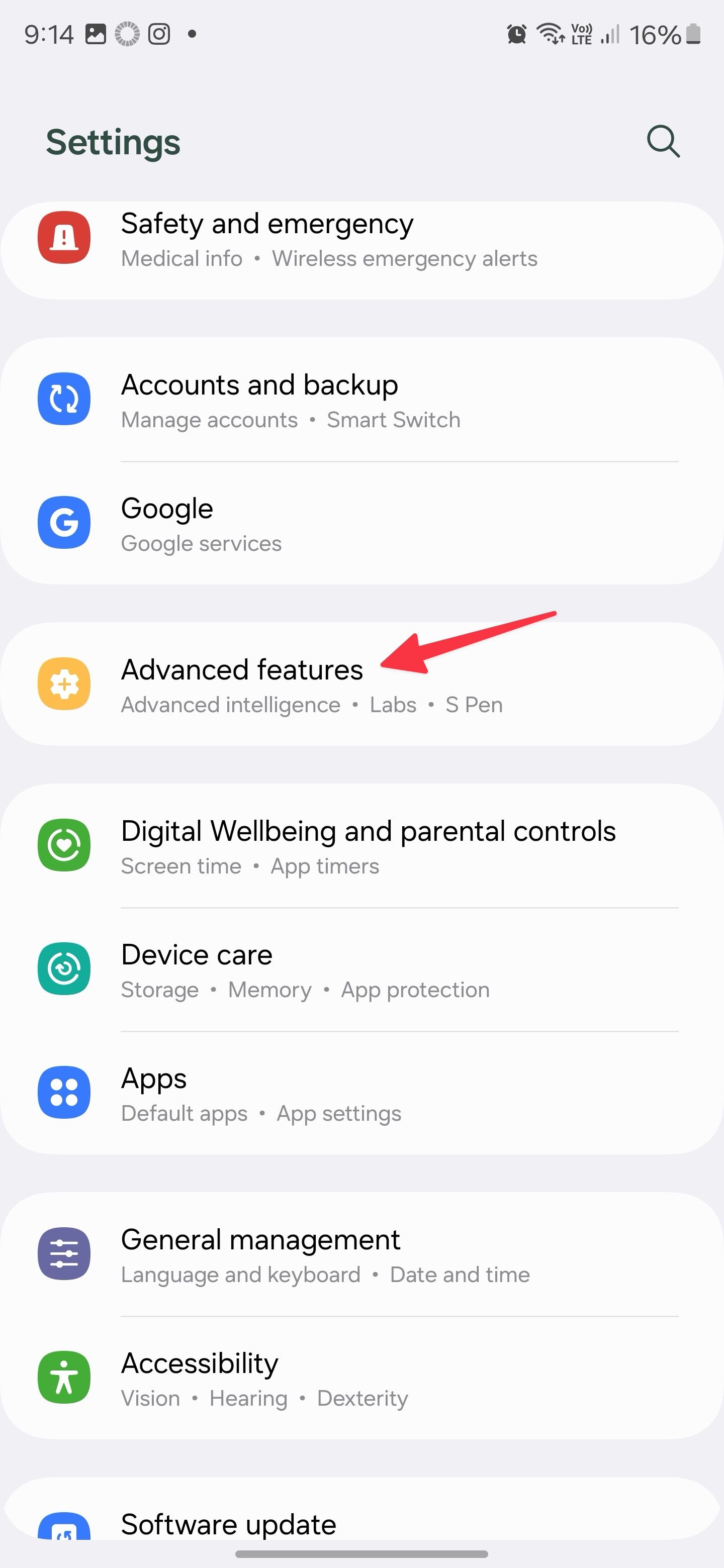
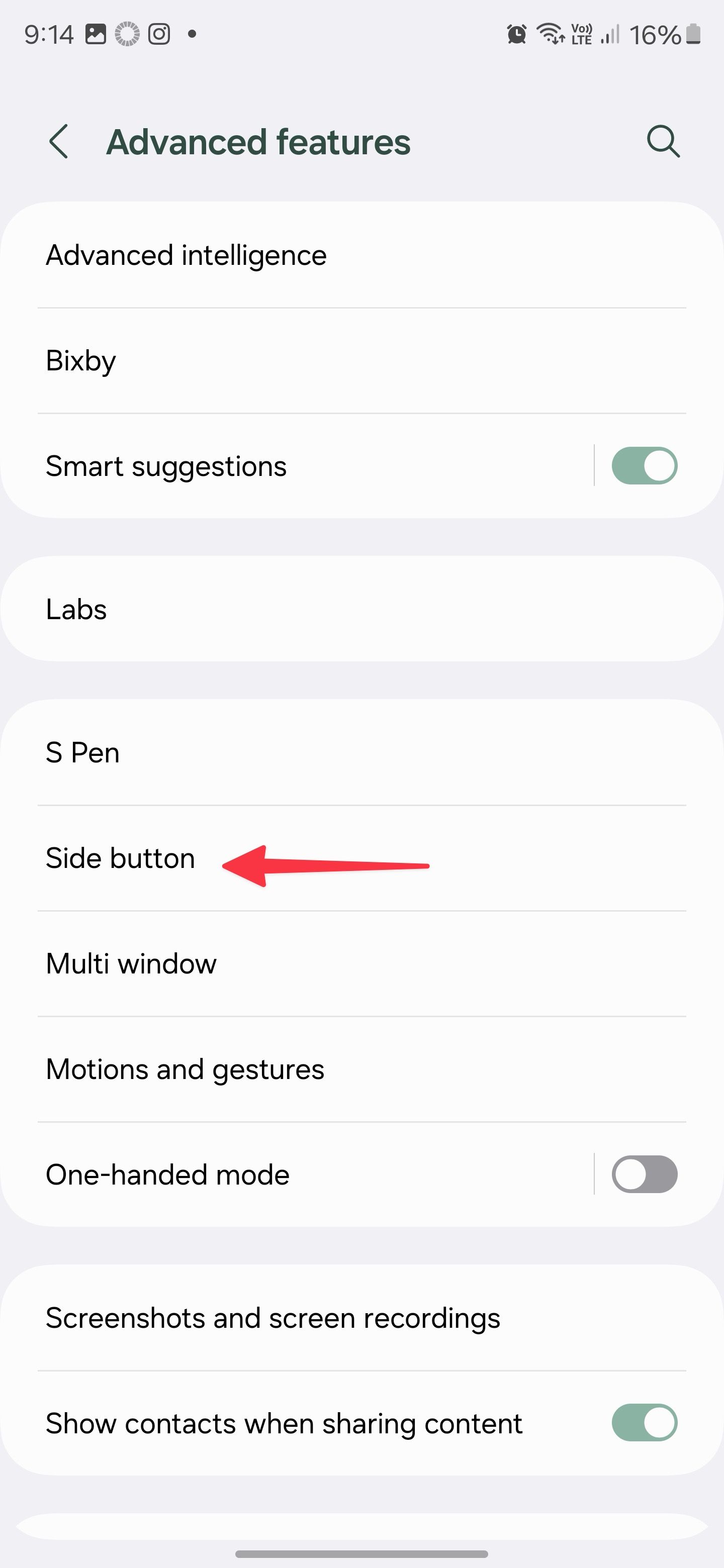
- Escolha as funções que deseja que o botão lateral tenha.
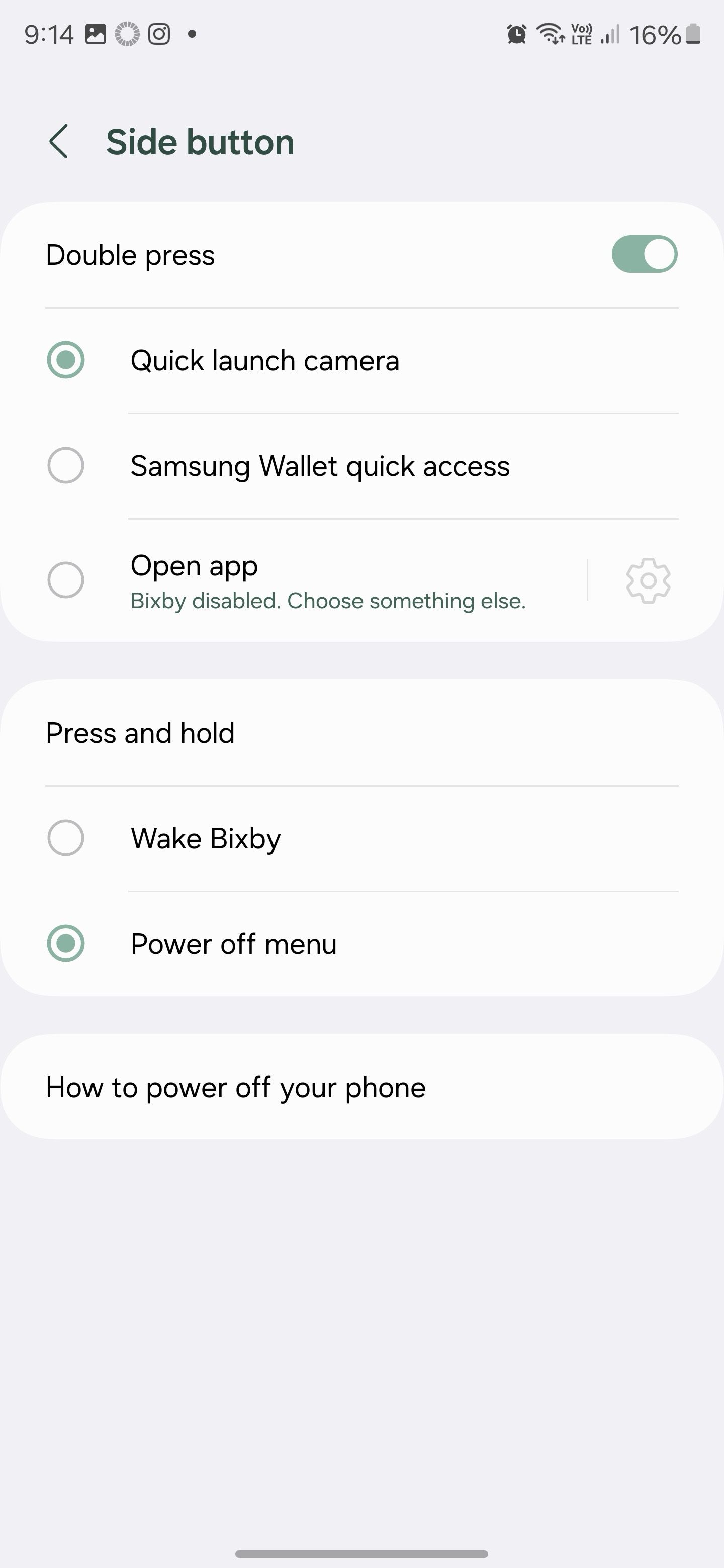
Você pode escolher algumas configurações para toques simples e duplos, então escolha as opções que fazem mais sentido para você.
2 Comece a navegar com gestos
Desde que o Android foi inventado, ele usou uma série de botões para navegar pela IU. Há alguns anos, o Google introduziu a capacidade de navegar no Android com gestos. Embora muitos possam estar familiarizados e confortáveis com a navegação por botões, a navegação por gestos costuma ser mais rápida e personalizável.
- Inicie o Configurações aplicativo.
- Selecione os Mostrar opção.
- Selecione Barra de navegação na lista de opções.
- Escolha o Gestos de deslizar opção.
- Vá para Mais opções para maior personalização dos controles de gestos.
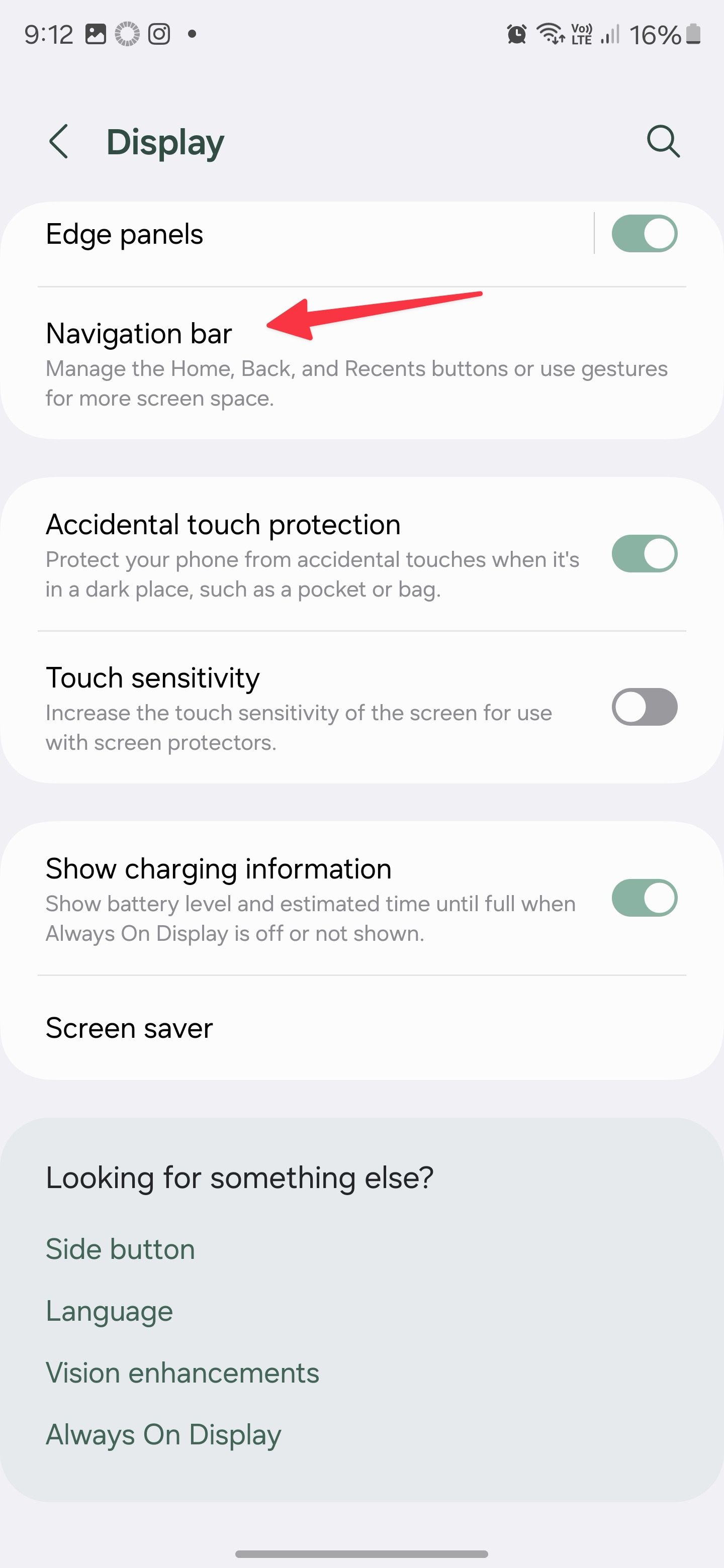
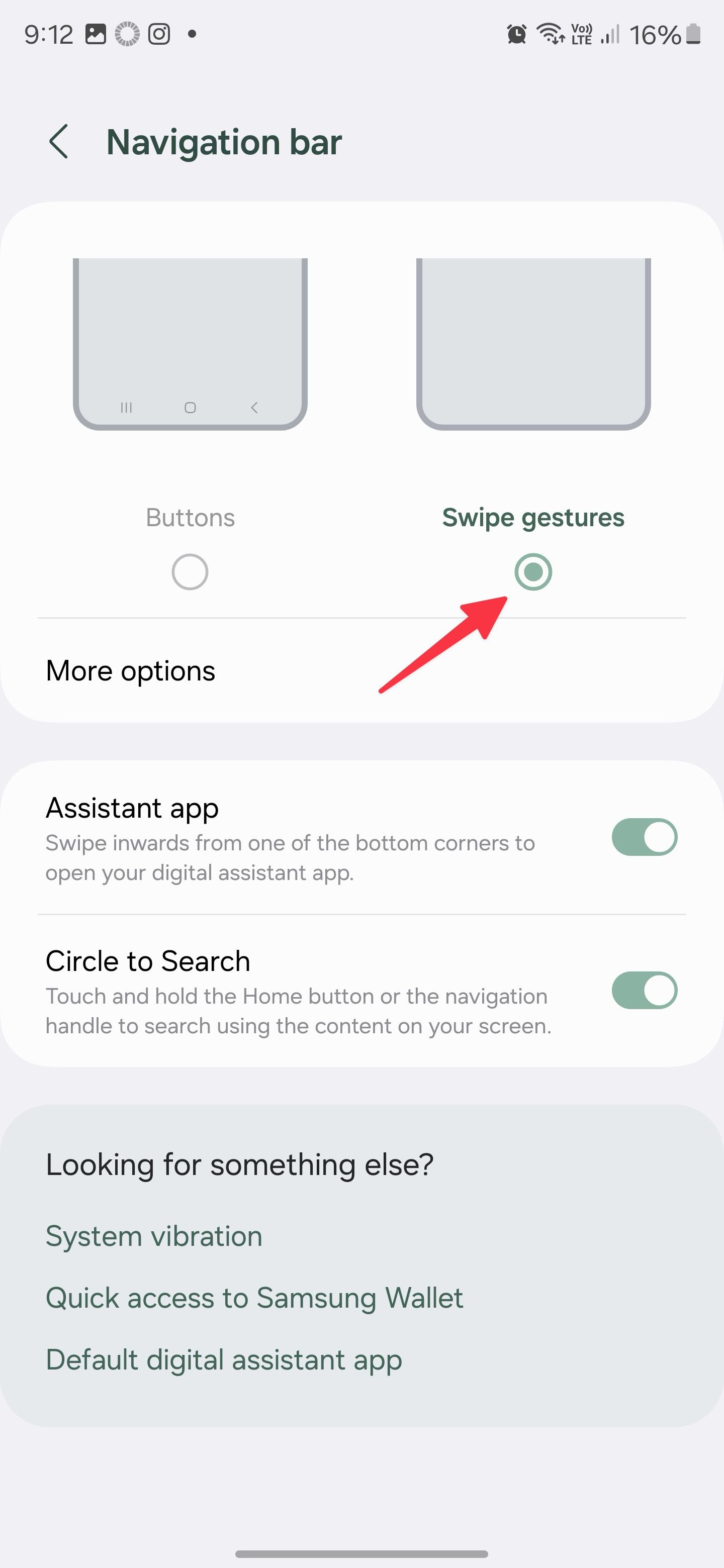
Agora, você pode deslizar facilmente pelo telefone.
Uma versão recente do One UI introduziu a capacidade de adicionar widgets à tela de bloqueio do seu telefone Galaxy. Esses widgets ajudam você a acessar informações importantes sem desbloquear o telefone. A seleção de aplicativos com widgets de tela de bloqueio é pequena, mas aumentará com o tempo.
- Vá para a tela de bloqueio do seu S23 FE.
- Toque longamente na tela inicial.
- Autenticar você mesmo.
- Selecione Widgets abaixo do ícone do relógio.
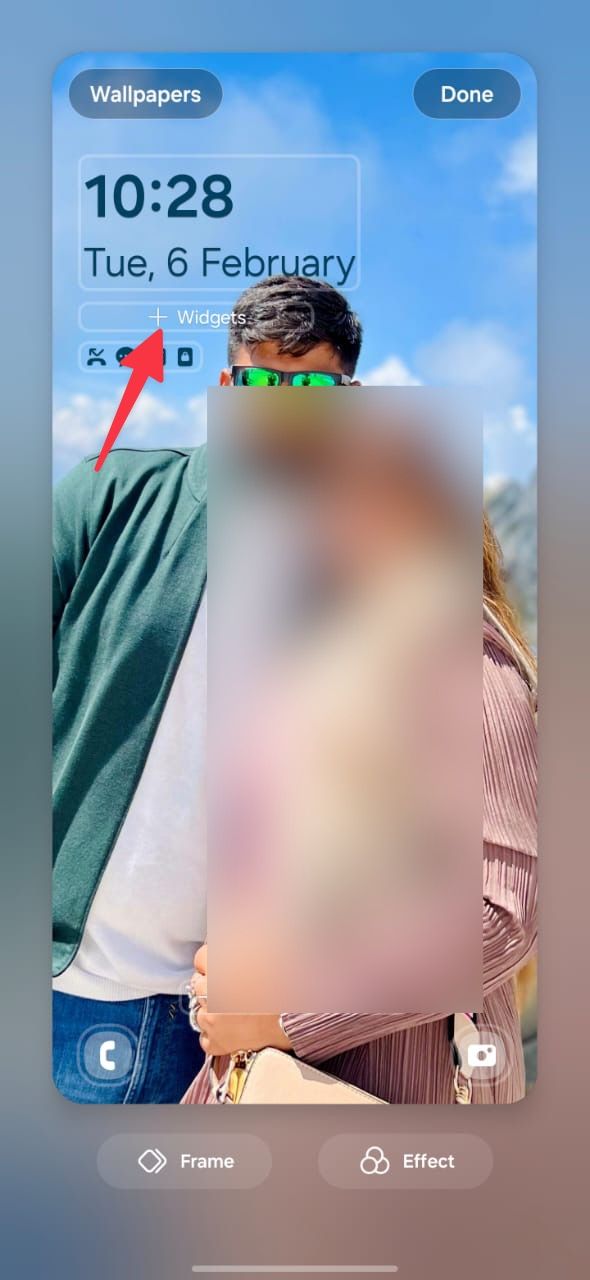
- Percorra a lista de aplicativos e selecione widgets para adicionar à sua tela inicial.
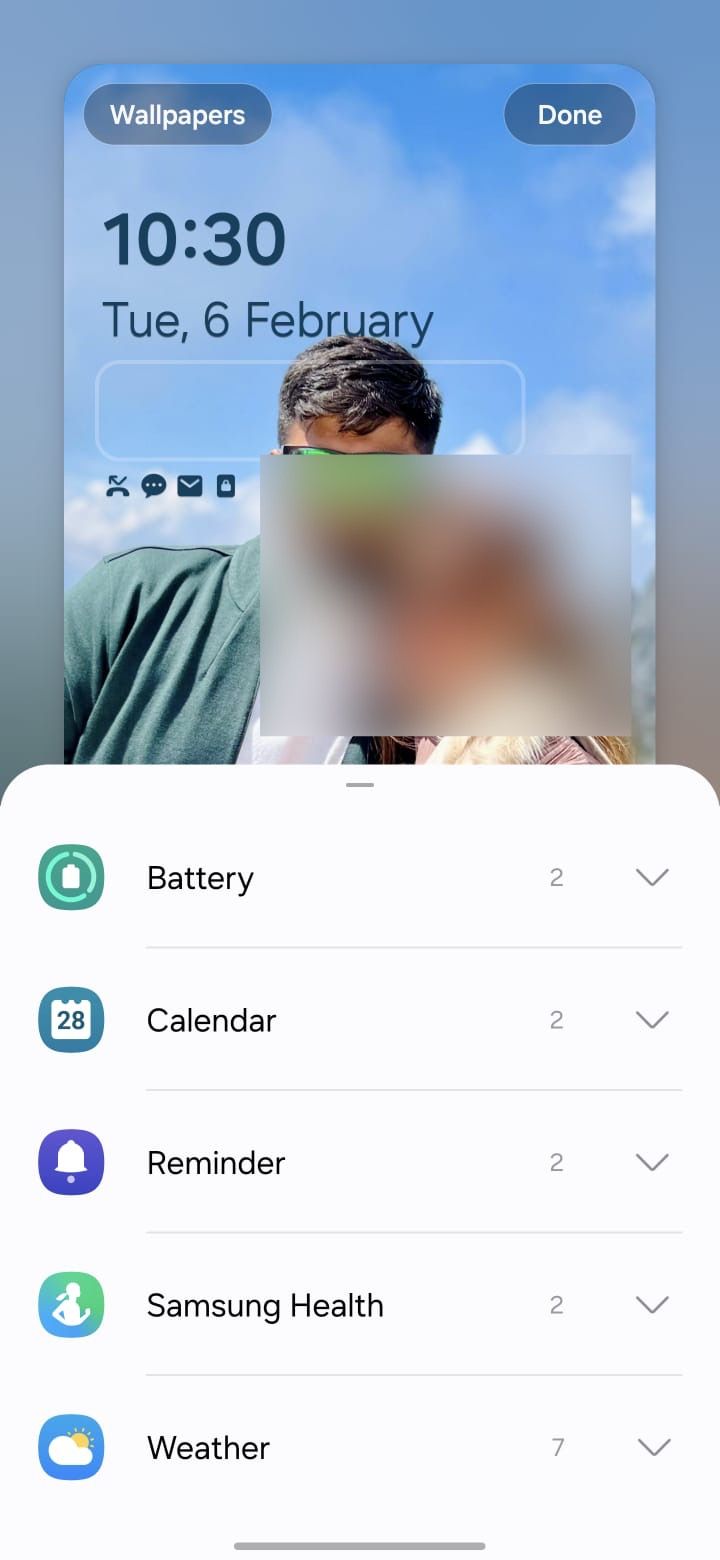
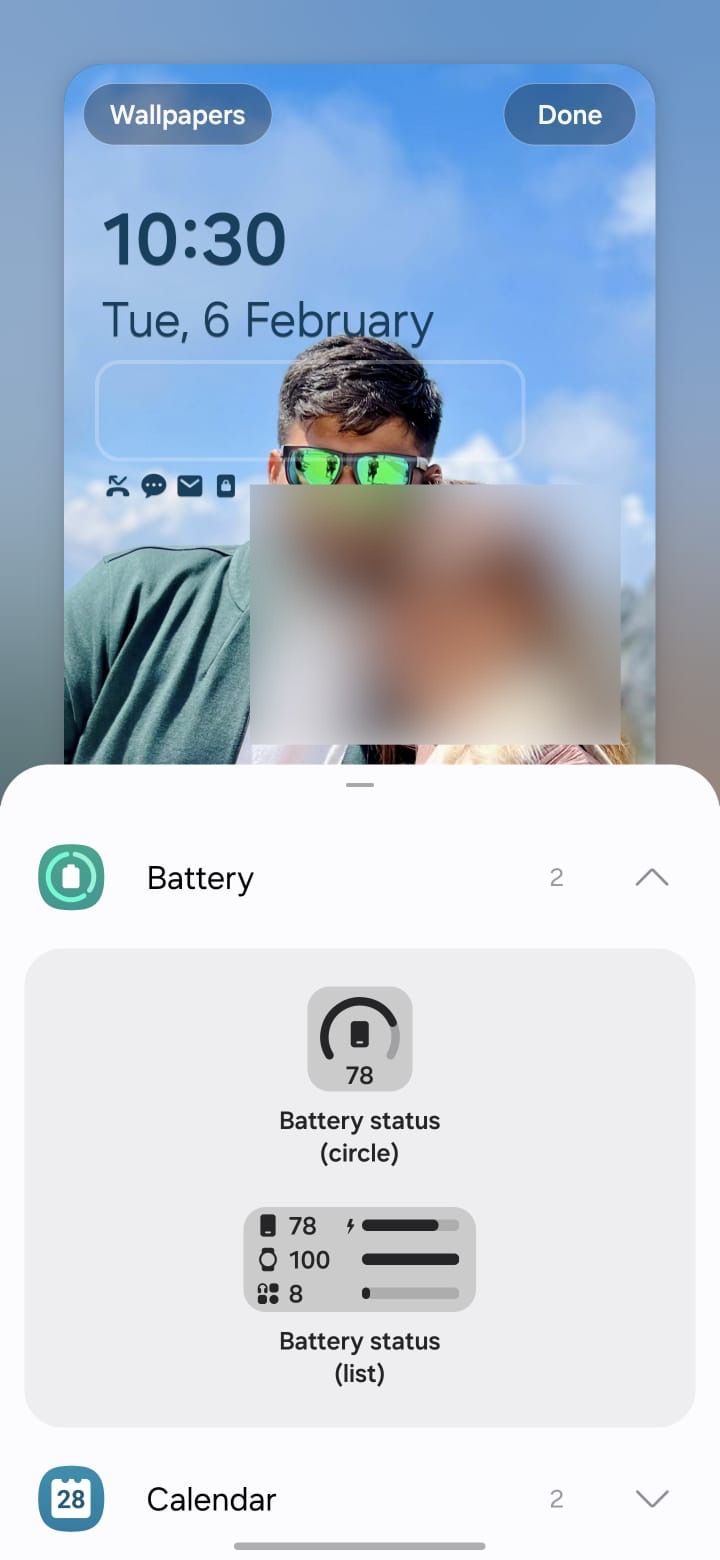
A maioria dos aplicativos aos quais você pode adicionar um widget da tela inicial são aplicativos Samsung.

Melhores capas para Samsung Galaxy S23 FE em 2024
Aproveite suas economias com o carro-chefe acessível da Samsung e aplique-as na proteção adequada do telefone
4 Personalize a aparência do seu dispositivo com Material You
O Google introduziu o tema Material You no Android com o lançamento do Android 12. Material You altera o tema de cores de muitos elementos da IU do seu telefone para torná-lo mais unificado. Você pode usar esse tema para combinar com o plano de fundo do seu telefone ou escolher uma cor personalizada.
- Pressione longamente a tela inicial para abrir Configurações.
- Selecione Papel de parede e estilo no canto inferior esquerdo da tela inicial.
- Selecione os Paleta de cores opção.
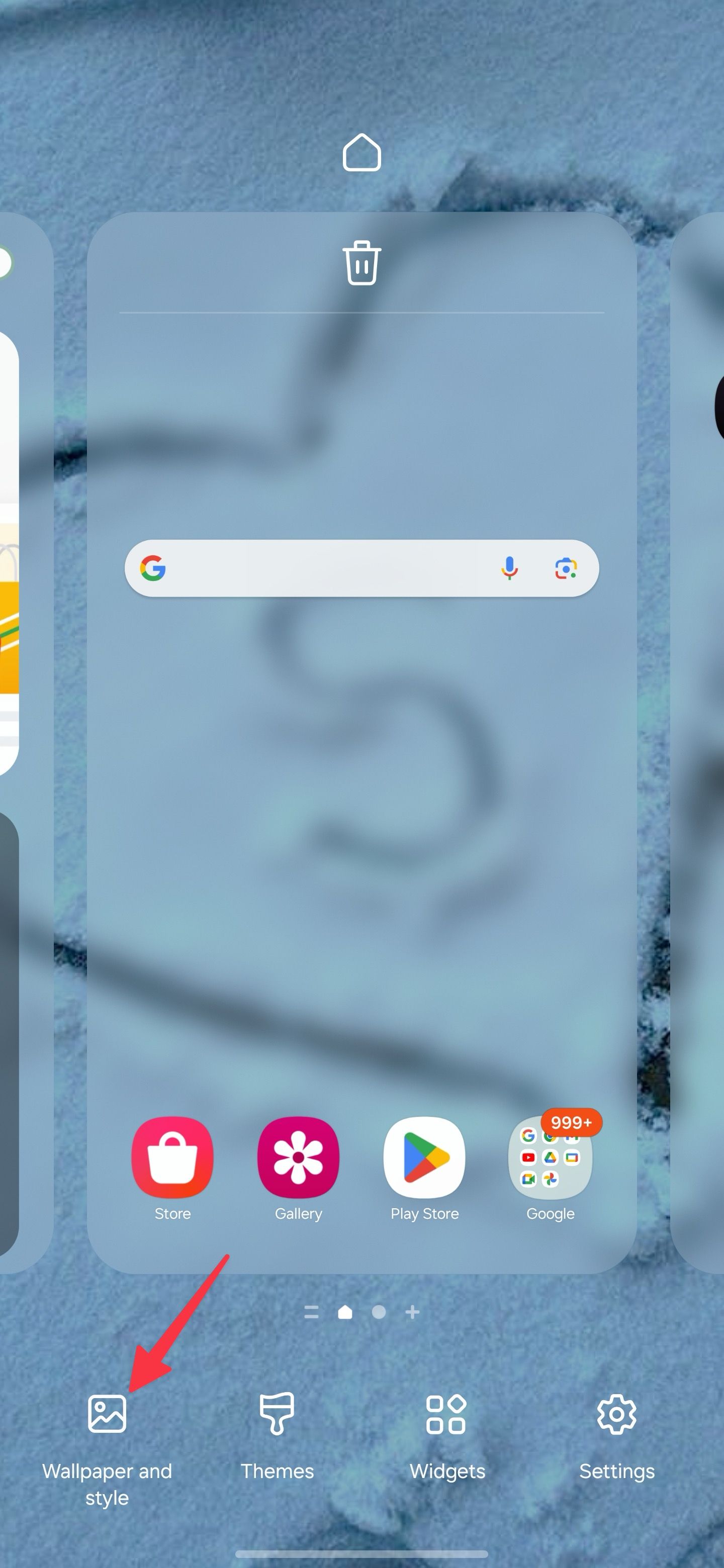
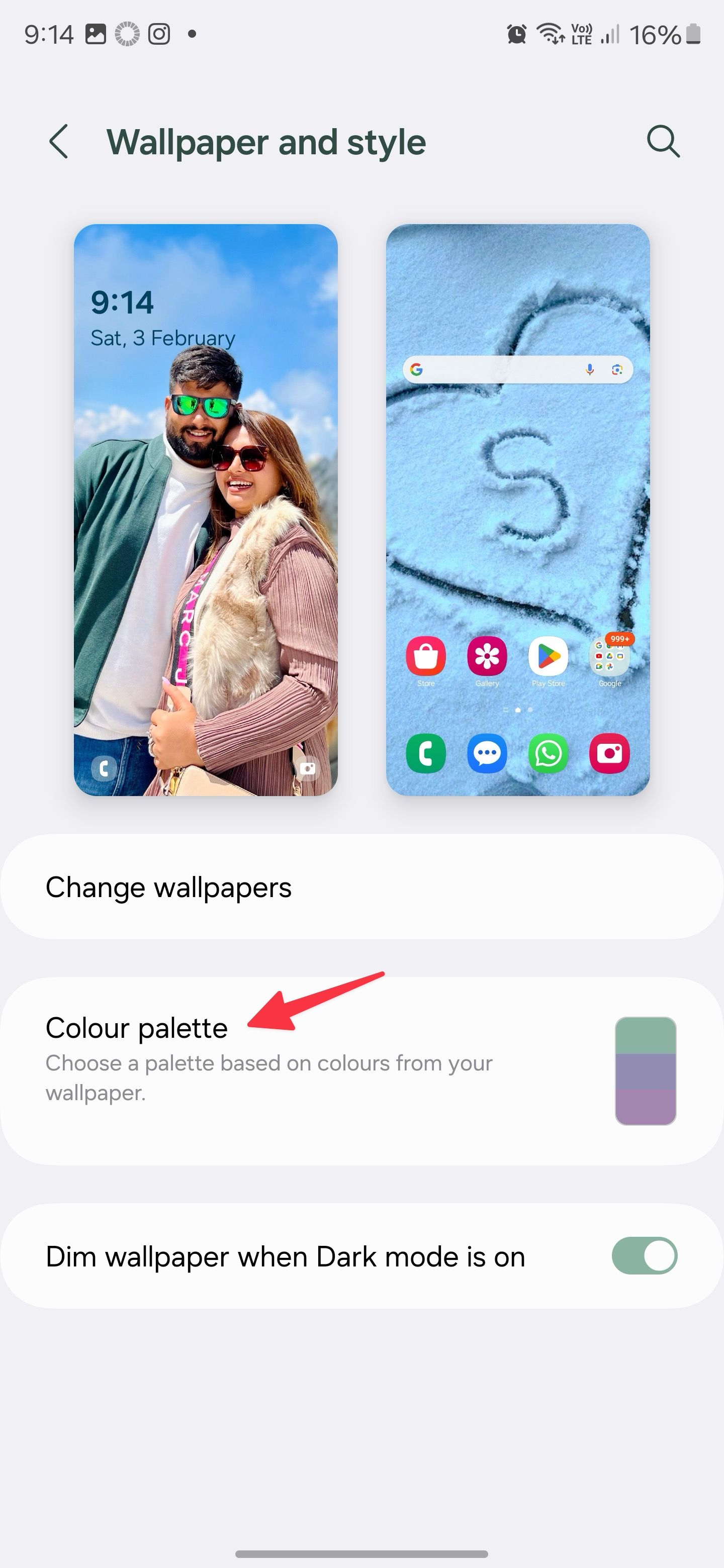
- Ligar o Paleta de cores alternar.
- Selecione uma paleta da lista de sugestões.
- Toque em Aplicar botão.
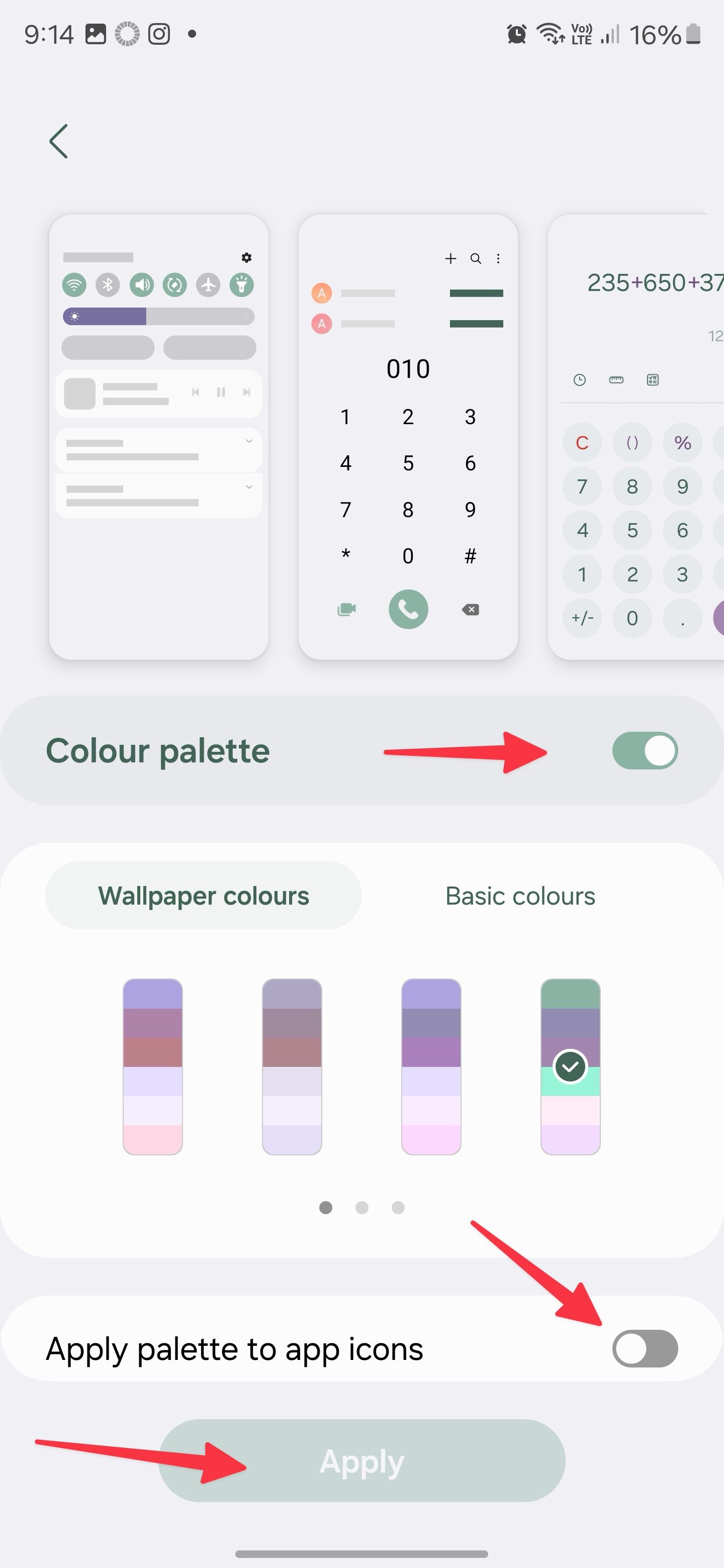
Agora, seu telefone usa essa paleta de cores em todas as interfaces do sistema e do aplicativo.
5 Veja sempre o que é importante
Embora os telefones sejam nossa principal forma de nos comunicarmos com outras pessoas e navegar na web, eles também costumam ser nosso relógio. No entanto, as telas atingem o tempo limite para economizar bateria. O Android tem um Always On Display. Ele permite ver informações importantes, como a hora, sem gastar muita bateria.
- Lançar Configurações.
- Selecione Tela de bloqueio.
- Ligar Sempre em exibição.
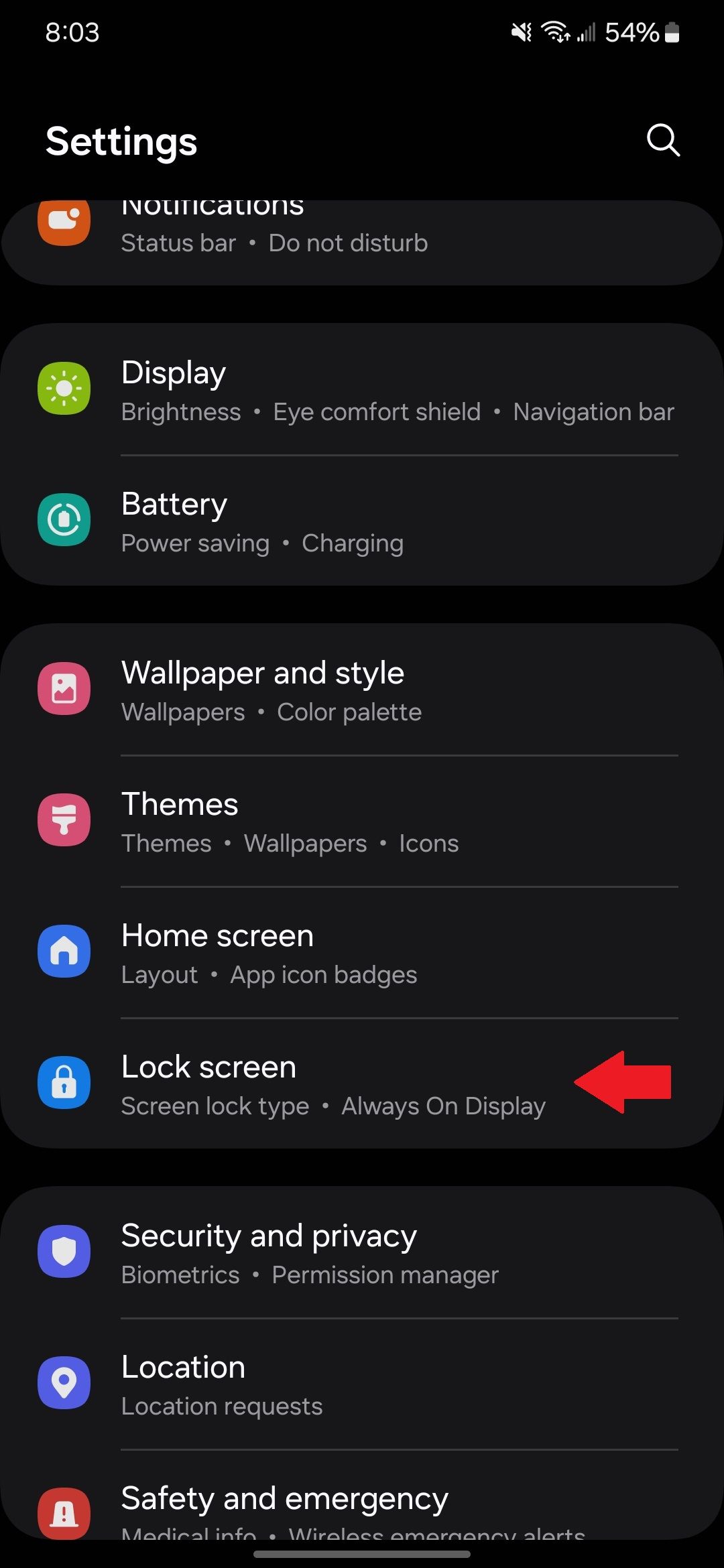
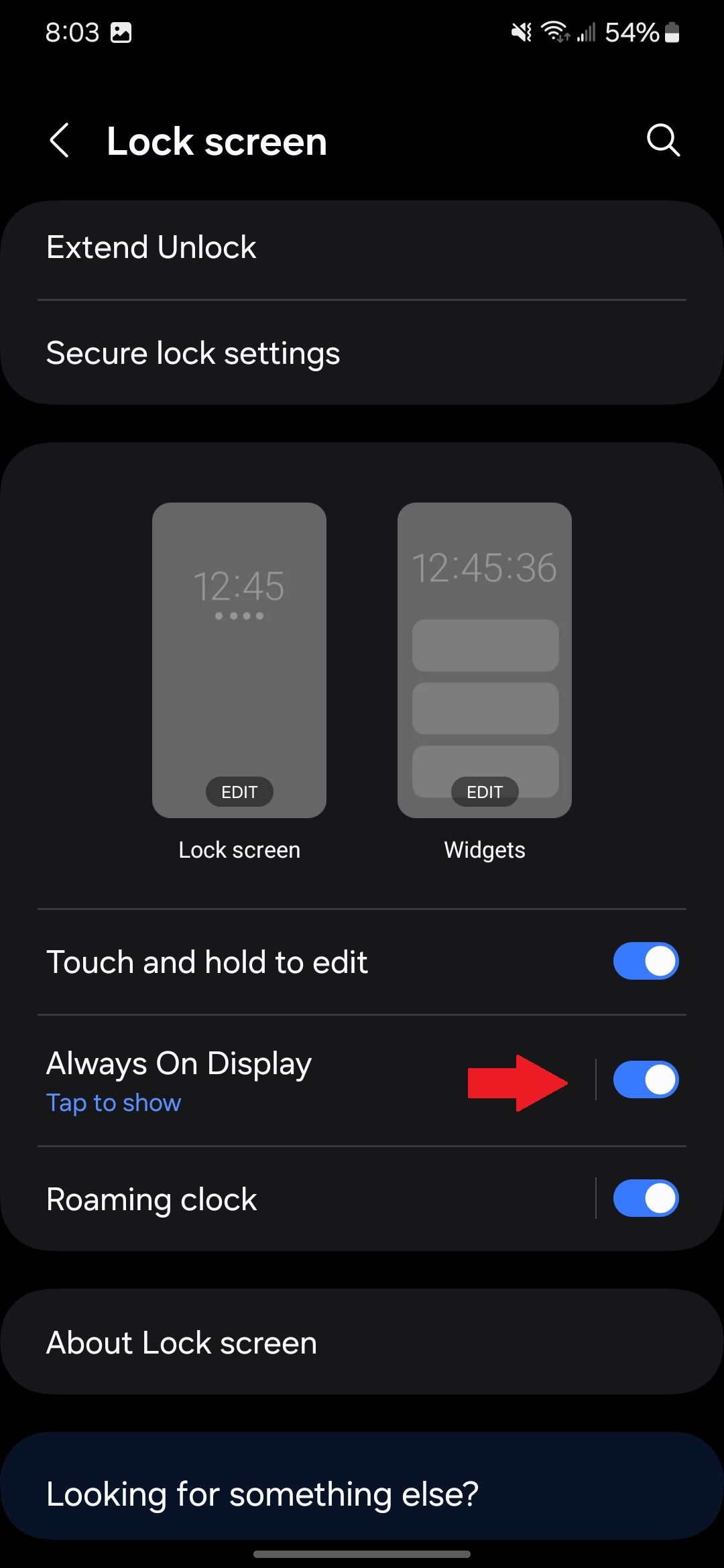
- Além disso, toque em Sempre em exibição para ver as opções de personalização.
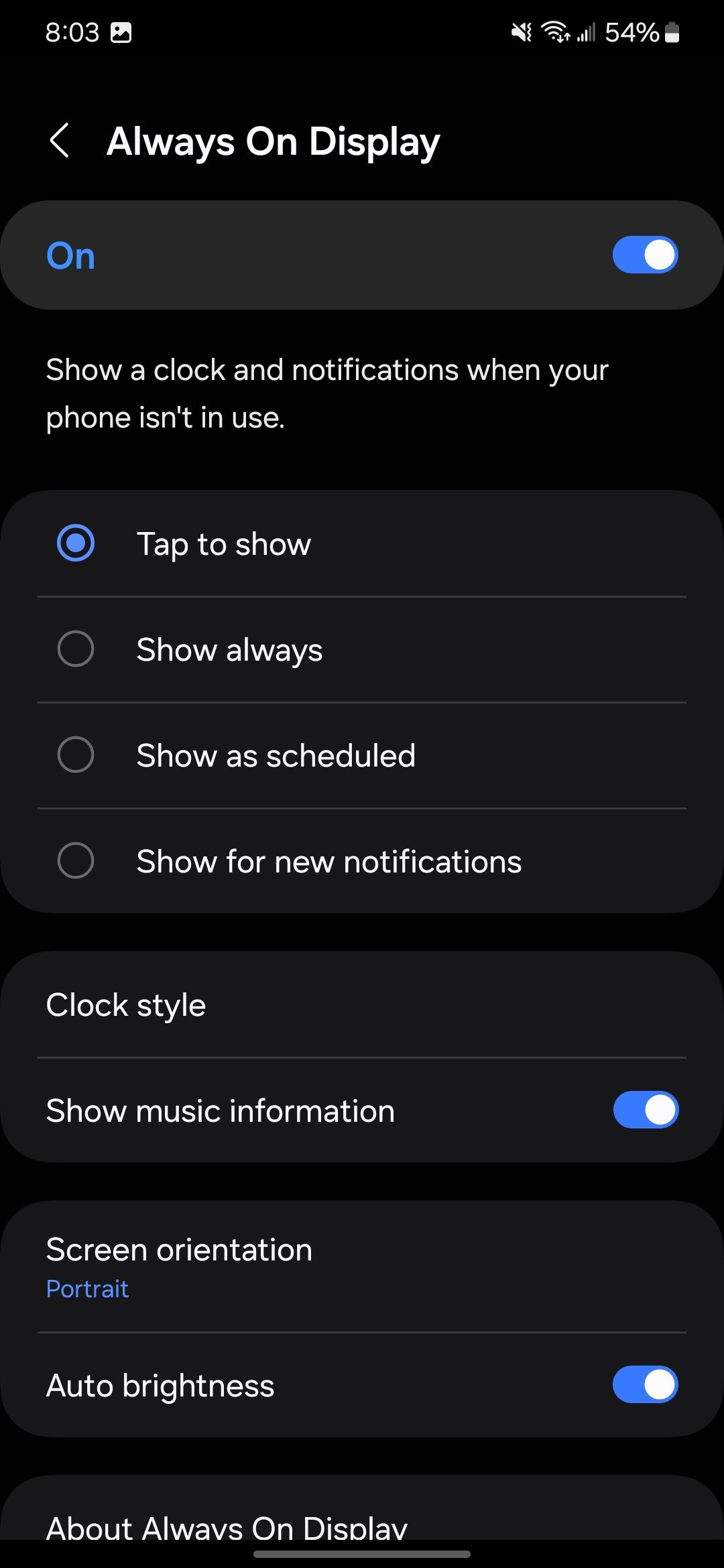
6 Personalize suas configurações rápidas
As configurações rápidas permitem que os usuários do Android acessem rapidamente as configurações mais importantes. Embora algumas configurações, como Wi-Fi e Bluetooth, estejam sempre disponíveis, você pode personalizar os blocos de acesso rápido.
- Deslize para baixo na tela inicial e deslize para baixo novamente para expandir totalmente o menu de acesso rápido.
- Toque em ícone de lápis na parte superior da tela.
- Selecione editar para personalizar o menu superior ou completo.
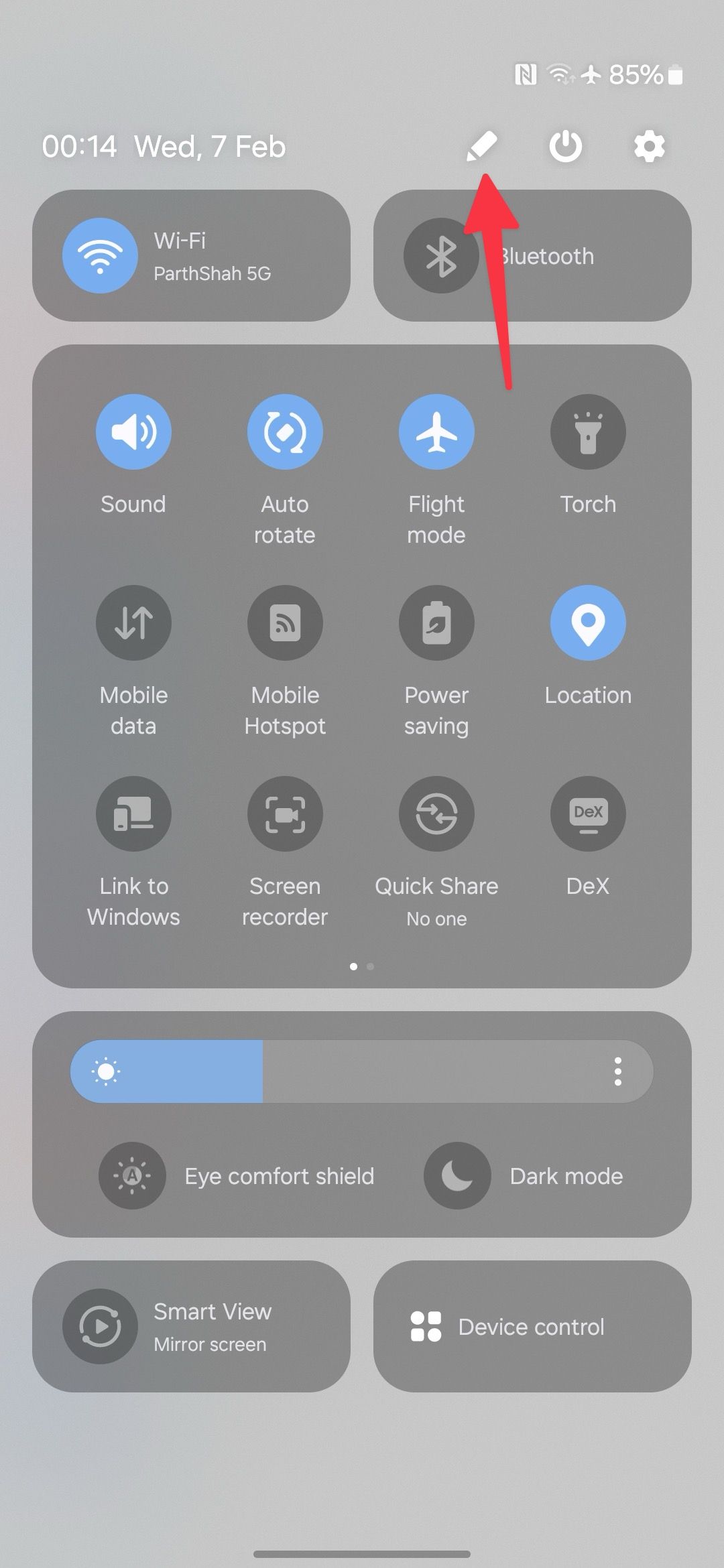
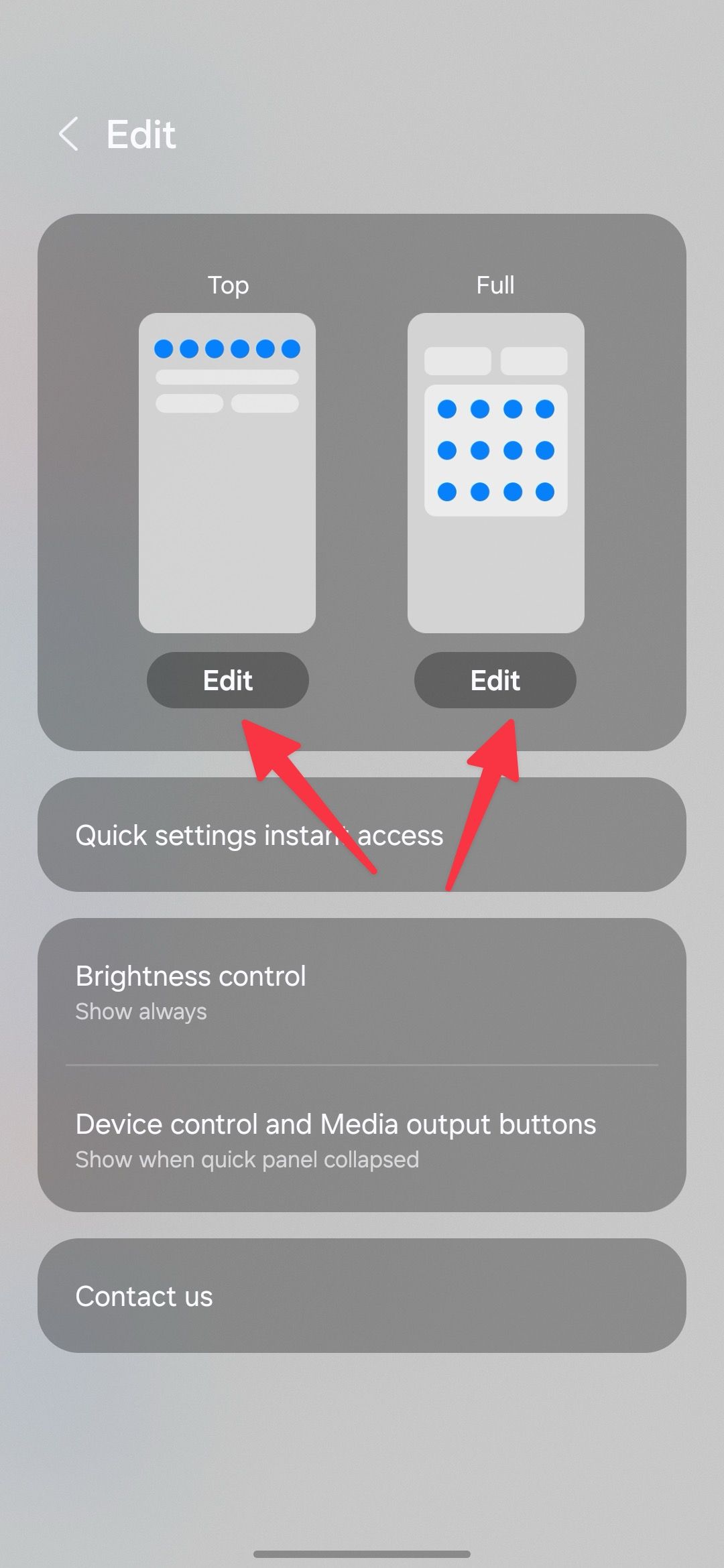
- Mova, adicione ou remova peças como desejar.
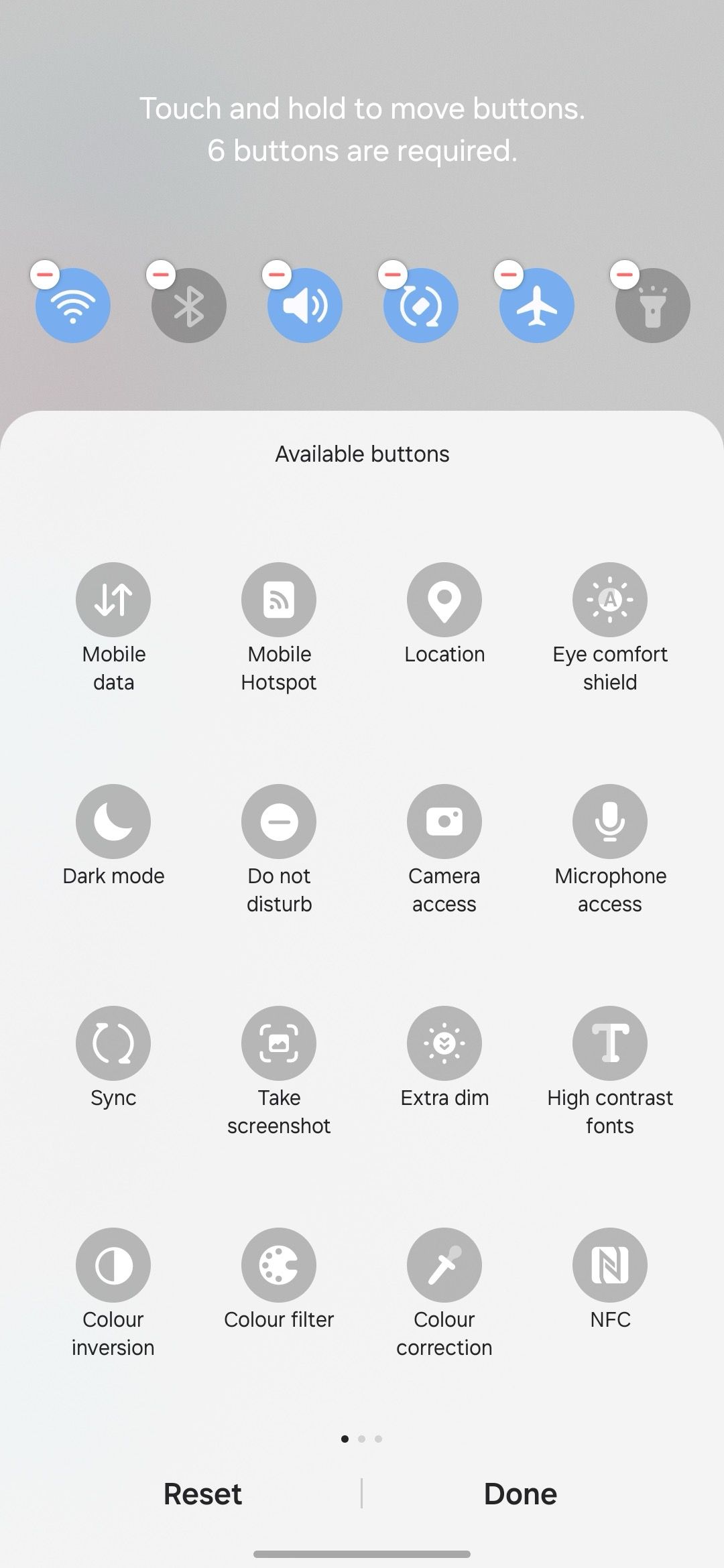
Quando terminar, você poderá acessar facilmente as configurações mais importantes para você.
7 Reduza a degradação da bateria
O S23 FE receberá atualizações até 2028, por isso é importante que a bateria o suporte por tanto tempo. A Samsung inclui configurações para preservar a bateria e fazer com que ela dure mais.
- Abra o Configurações aplicativo.
- Selecione Cuidados com o dispositivo.
- Tocar Bateria.
- Ative o Proteja a bateria opção.
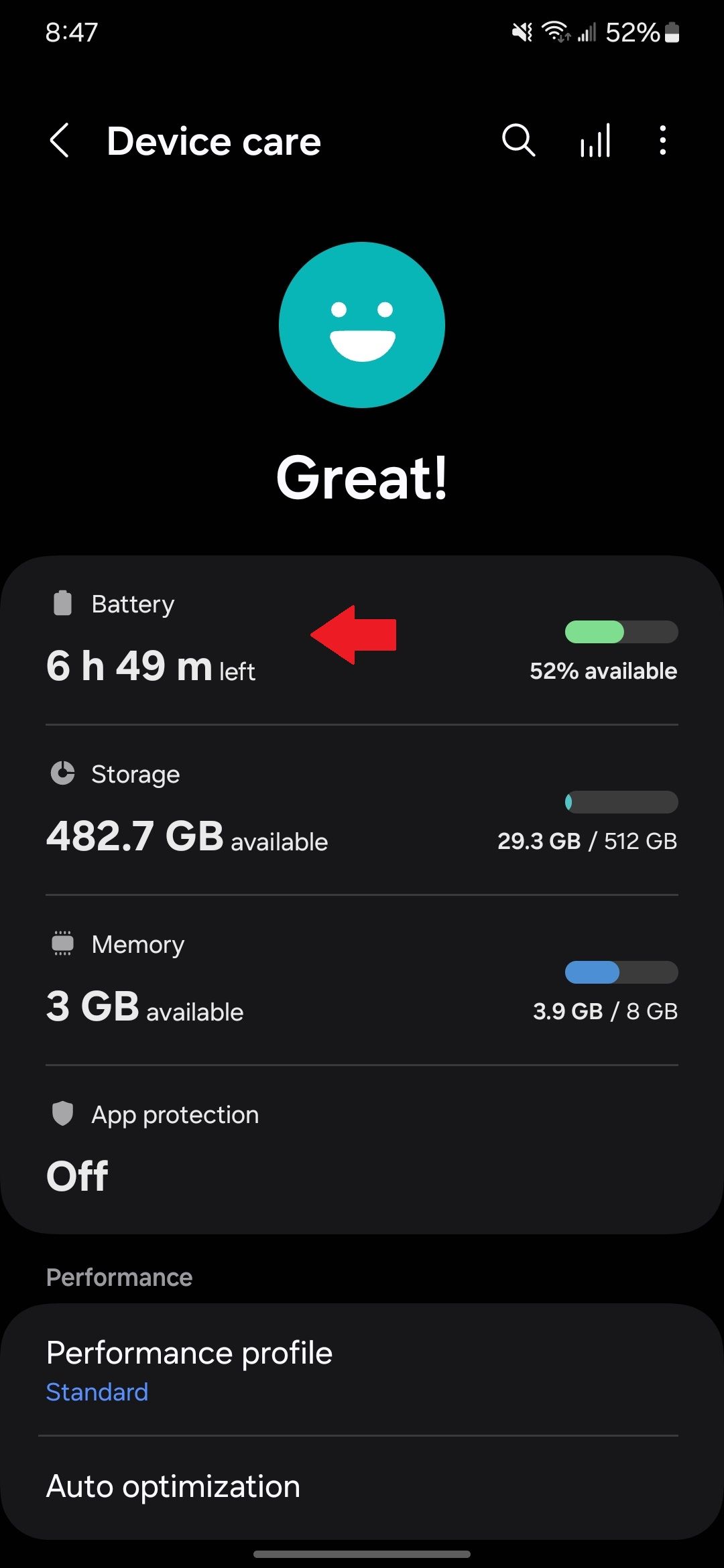
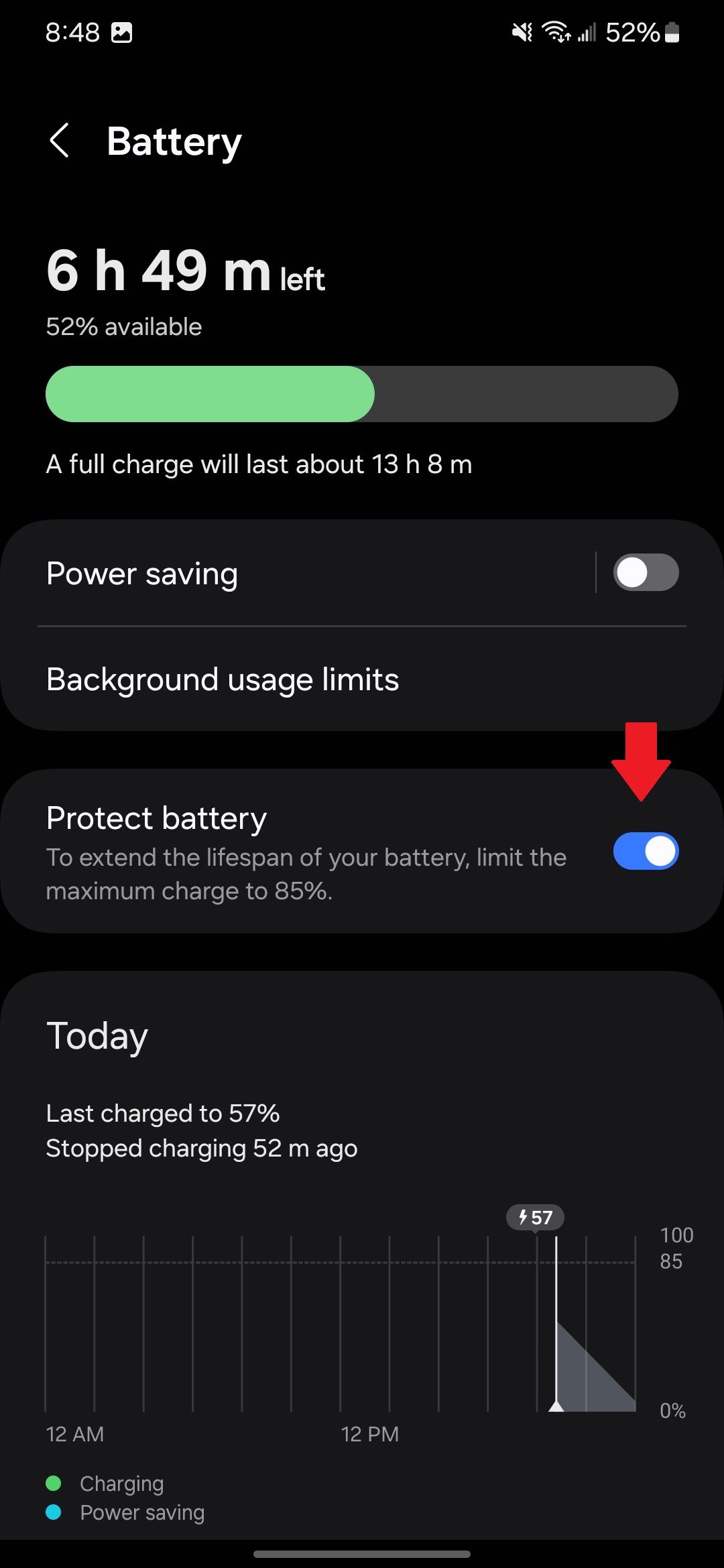
Isso limita a carga da bateria a 85% para maximizar a vida útil da bateria.
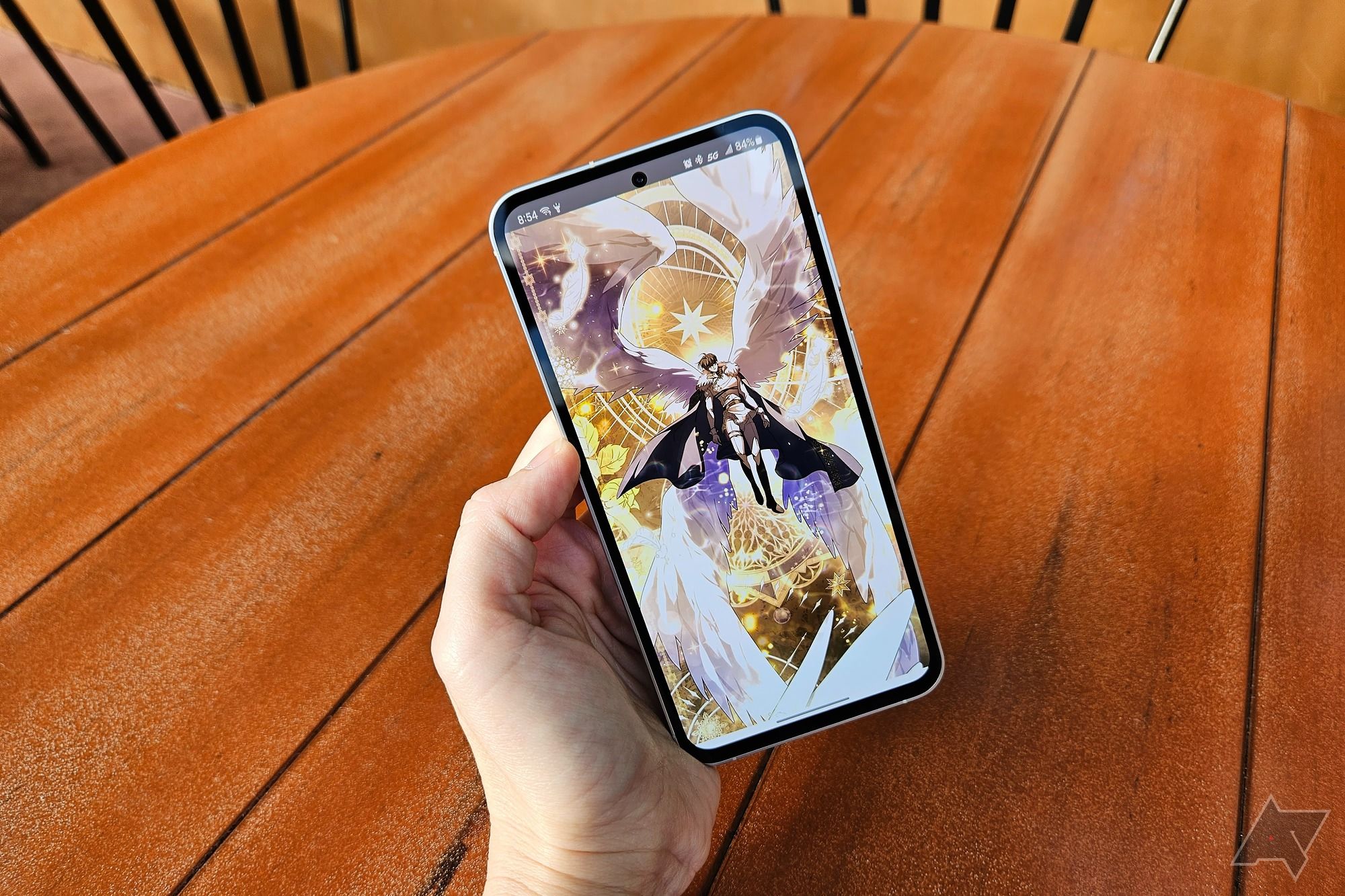
Os principais recursos do Samsung Galaxy S23 FE
Esta obra-prima de gama média tem muitos recursos interessantes
Configure seu S23 FE para o sucesso
Conseguir um novo telefone é emocionante, mas também dá muito trabalho. Você passará por muitas configurações e alterará algumas configurações, mas isso melhorará sua experiência. Alterar essas configurações prepara seu S23 FE para o sucesso e garante que ele será útil a longo prazo. Embora você certamente adicione aplicativos ao seu novo S23 FE, existem vários aplicativos que você pode remover para liberar espaço no seu dispositivo.



